¿Cómo reparar el sistema Windows 10 con los comandos DISM y SFC?
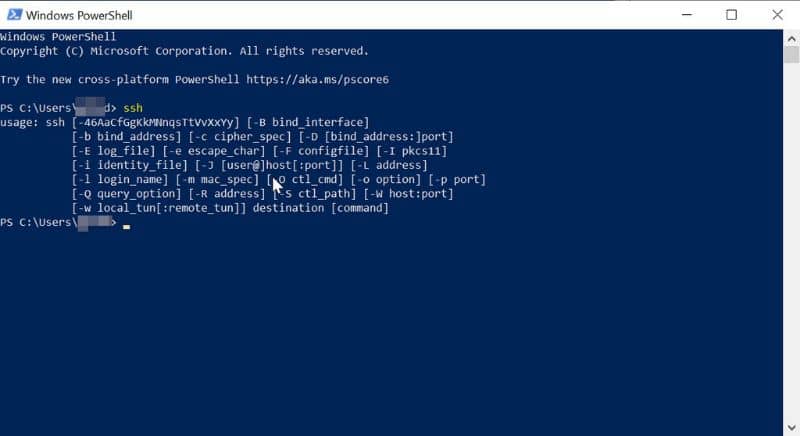
Cuando los archivos del sistema Windows 10 están corruptos o tienen fallas influyen de forma negativa en el funcionamiento del computador. Ante esta circunstancia, es recomendable utilizar herramientas de reparación como DISM o SFC. Quieres saber ¿cómo reparar el sistema Windows 10 con los comandos DISM y SFC?, entonces este artículo es para ti.
¿Cómo reparar el sistema Windows 10 con los comandos DISM y SFC?
Los comandos DISM y SFC son dos herramientas que pueden salvar tu sistema operativo Windows 10. Estos pueden ejecutarse desde la ventana de comandos o desde una consola de recuperación antes de que inicie el sistema el cual debe estar presentando fallas. De igual forma, puedes comprobar si el disco duro tiene errores con el comando CHKDSK.
A continuación, te explicamos en qué consisten los comandos DISM y SFC así como dos procedimientos para reparar el sistema Windows 10.
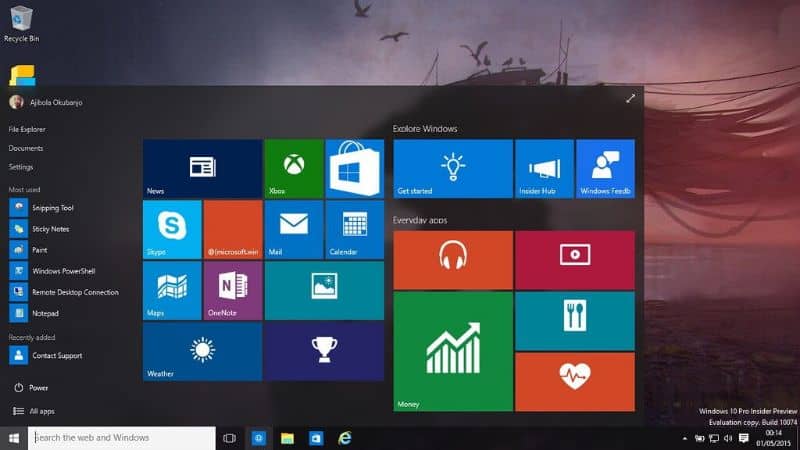
¿Qué es el comando DISM?
DISM son las siglas de Deployment Image Servicing and Management. Esta es una herramienta desarrollada por Microsoft para la administración y el mantenimiento de las imágenes desde Windows.
DISM está enfocado en una línea de comandos que hace referencia a la ejecución del servicio DISM.exe a fin de buscar daños en imágenes y proceder a repararlos a partir de un repositorio que posee el sistema operativo.
¿Para qué sirve el comando DISM?
El comando DISM sirve para capturar imágenes de Windows, agregar o eliminar imágenes de un archivo .win o dividirlos en ficheros más pequeños.
¿Qué es el comando SFC?
SFC son las siglas de System File Checker. Este es una herramienta creada por Microsoft para examinar los archivos de Windows con el objetivo de detectar errores y/o cambios. Este comando realiza un análisis de todos los archivos. Si hay alguna sobre escritura, efectúa un reemplazo recuperando la versión original del fichero desde “Dllchaché”.
Algunos comandos de SFC
SFC posee algunos comandos especiales para ejecutar acciones en Windows. Entre estos se encuentran /Scannow, /Revert, /Purgecache, /verifyonly y /scanfile. Para utilizarlos, es necesario abrir la ventana de comandos CMD de Windows y conocer la función de cada uno de dichos comandos especiales.
- Comando /Scannow: /Scannow sirve para examinar todos los archivos protegidos del sistema y reemplaza las versiones incorrectas por versiones correctas de Microsoft.
- Comando /Revert: Este comando sirve para revertir la acción de escaneo de todos los archivos durante el arranque del sistema.
- Comando /Purgecache: Purgecache purga inmediatamente toda la caché de Windows y procede a examinar todos los archivos protegidos del sistema.
- Comando /verifyonly: /verifyonly se utiliza para analizar todos los archivos protegidos de Windows pero no efectúa reparaciones posteriormente.
- Comando /scanfile: /scanfile sirve para analizar la integridad de un archivo especifico y aplica las reparaciones.
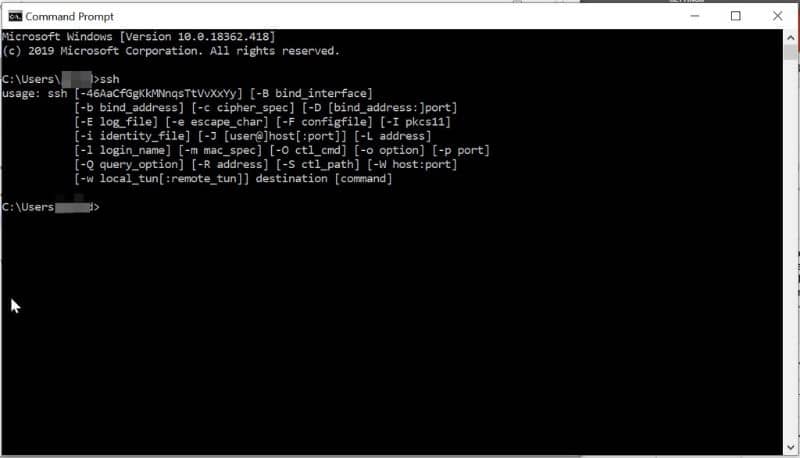
Repara el sistema Windows 10 con el comando DISM
El comando DISM puede ayudarte a usar una imagen del sistema para reparar Windows 10. Asimismo, puedes iniciar y detener servicios desde CMD. Por lo tanto, debes dirigirte a la ventana de comandos de Windows desde el icono de lupa en la barra de tareas, escribir cmd y presionar la tecla “Enter”. Presiona clic derecho sobre la aplicación y elige los “permisos de administrador”.
Se abrirá la ventana de comandos, allí debes escribir DISM /Online /Cleanup-Image /RestoreHealth y presionar la tecla “Enter”. Esta línea de comandos realizará una comprobación y después intentará reparar el sistema.
Realiza una comprobación del estado del sistema
Si deseas que el comando realice una comprobación sin aplicar correcciones, entonces puedes escribir esta línea Dism.exe /Online /Cleanup-Image /CheckHealth para detectar fallas en el sistema. Mientras que DISM.exe /Online /Cleanup-image /Scanhealth escanea los archivos para conseguir errores.
Repara el sistema Windows 10 con el comando SFC
También puedes reparar el sistema Windows 10 a través del comando SFC. Para lograrlo, dirígete a la ventana de comandos tal y como se explicó anteriormente. Luego, escribe esta línea de comandos sfc /scannow la cual buscará los archivos corruptos para repararlos.
Si deseas que el comando detecte los errores solamente, entonces debes escribir sfc /verifyonly a fin de que se escaneen todos los archivos del sistema sin efectuar arreglos. Por último, puedes optar por restaurar o recuperar Windows a fin de volver a una versión anterior cuando todas la opciones anteriores no surten un buen efecto .